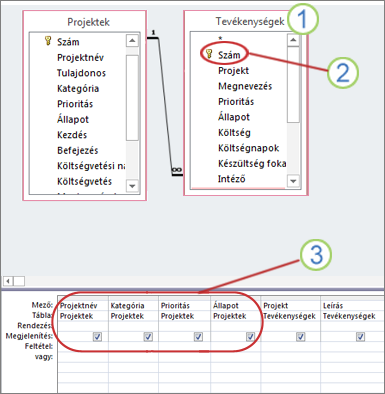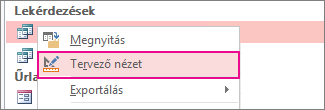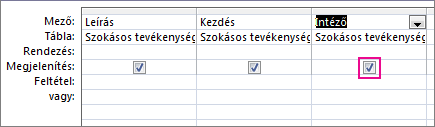|
Fontos A SharePoint következő kiadásából eltávolítjuk az Access Services 2010 és az Access Services 2013 összetevőt. Azt javasoljuk, hogy ne hozzon létre új webalkalmazásokat, és telepítse át a meglévő alkalmazásait másik platformra, például a Microsoft Power Apps platformra. Az Access-adatokat megoszthatja a Dataverse platformmal, amely egy felhőalapú adatbázis, amelyen Power Platform alkalmazásokat, munkafolyamatok automatizálását, virtuális ügynököket és egyebeket készíthet webes, telefonos vagy táblagépes használatra. További információ: Első lépések: Access-adatok áttelepítése a Dataverse-be. |
Ha egy Access-webappban lekérdezéssel ad meg adatokat egy nézethez, előfordulhat, hogy egyes mezők, amelyek szerkesztésére számíthat, írásvédettek lesznek a nézetben. Ha egynél több táblát használ, és legalább egy illesztés van, akkor korlátozások vonatkoznak arra, hogy mely lekérdezésmezők frissíthetők.
Megjegyzés: Ez a témakör az Access-webappokról szól. Ez nem vonatkozik az asztali adatbázisokra. Ha problémába ütközik egy asztali adatbázisban lévő lekérdezéssel kapcsolatban, tekintse meg a lekérdezések áttekintését ismertető cikket .
Frissíthető lekérdezésmezőkre vonatkozó követelmények
-
Csak azok a mezők frissíthetők, amelyekben az illesztett mező nem tartalmaz egyedi értékeket – a "legtöbb-több" táblát.
-
A lekérdezés kimenetének tartalmaznia kell a legtöbb táblához tartozó elsődleges kulcsmezőket.
-
A legtöbb táblának a külső illesztések belső oldalán kell lennie (vagyis a bal oldali külső illesztés bal oldalán vagy a jobb oldali külső illesztés jobb oldalán).
Ebben a lekérdezésben a Feladatok tábla a legtöbb, mert adatokat keres a Projektek táblában.
Mivel azonban a feladatok elsődleges kulcsa nem szerepel a kimenetben, egyik mezője sem lesz frissíthető.
Még ha a kulcsot is hozzáadja, a Projektek táblából származó mezők egyike sem frissíthető, mert nem ez a legtöbb táblából álló tábla.
Frissíthető mezőproblémák keresése és megoldása
A mező nem frissíthető állapotának oka határozza meg a frissítések engedélyezésének módját. Ennek kiderítéséhez nyissa meg a lekérdezést Tervező nézetben, és vizsgálja meg a lekérdezés tervezési részleteit.
-
Ha böngészőből indul, nyissa meg a webalkalmazást az Accessben: az alkalmazás jobb felső sarkában kattintson a Beállítások > Testreszabás az Accessben parancsra.
-
Ha az Accessben nincs megnyitva a navigációs ablak, az F11 billentyűt lenyomva jelenítse meg. Ezután a navigációs ablakban kattintson a jobb gombbal a lekérdezésre, majd válassza a Tervező nézet parancsot.
-
Határozza meg, hogy a lekérdezés melyik táblája a legtöbb táblát tartalmazza. A leggyakoribb szabály az, hogy a legtöbb táblázat az a táblázat, amely egy másik táblában keres adatokat.
-
Ellenőrizze, hogy a frissíteni kívánt mező a legtöbb táblában van-e. Ha nem, semmit sem tehet a lekérdezésen a probléma megkerüléséhez. A mező szerkesztésének alternatív módjaként érdemes lehet létrehozni egy új, frissíthető nézetet, amely csak a táblán alapul, majd szükség szerint megkönnyíti a nézet megnyitását. Megadhat például egy gombot egy makróval, amely megnyitja a nézetet.
-
Ellenőrizze, hogy a legtöbb táblához tartozó elsődleges kulcs szerepel-e a lekérdezés kimenetében. Ha nincs ott, adja hozzá az elsődleges kulcsot a lekérdezés kimenetéhez.
-
Kattintson duplán az egyes illesztéseket, és ellenőrizze, hogy:
-
Az illesztés egy belső illesztés; Vagy
-
Ha külső illesztésről van szó, a legtöbb tábla az illesztés belső oldalán található – a bal oldali illesztés bal oldalán vagy a jobb oldali illesztés jobb oldalán.
-
Ha egy illesztés nem felel meg az előző két feltétel legalább egyikének, módosítsa az illesztést, hogy a lekérdezés frissíthető legyen.
A legtöbb elsődleges kulcs hozzáadása a lekérdezés kimenetéhez
-
Nyissa meg a lekérdezést Tervező nézetben.
-
Azonosítsa a legtöbb táblát.
-
Kattintson duplán az elsődleges kulcs minden mezőjére. Minden kulcsmező egy kis kulccsal van megjelölve.
-
A lekérdezés tervezőrácsán győződjön meg arról, hogy az imént hozzáadott kulcsmezők megjelenítése jelölőnégyzet be van jelölve:
Illesztés módosítása a lekérdezés frissíthetővé tétele érdekében
Ha egy illesztés nem felel meg a fenti feltételek egyikének, akkor megakadályozza a frissítéseket. Íme egy példa egy nem frissíthető illesztésre:
Ez egy bal oldali külső illesztés – a bal oldali táblából mindent tartalmaz, a jobb oldali táblából pedig a megfelelő rekordokat. A legtöbb táblát azonban az illesztés jobb oldalán találja, ami megakadályozza a frissítéseket.
A külső illesztés frissíthetővé tétele
Az illesztések három alapvető módon módosíthatók, hogy a lekérdezése frissíthető legyen. Kattintson duplán az illesztésre az Illesztés tulajdonságai párbeszédpanel megnyitásához, majd tegye az alábbiak egyikét:
-
Külső illesztés módosítása belső illesztésre Kattintson az 1. lehetőségre az Illesztés tulajdonságai párbeszédpanelen.
-
A táblák pozícióinak váltása Helyezze a legtöbb táblát az illesztés belső oldalára, a másikat pedig a külső oldalra (az Illesztés tulajdonságai párbeszédpanel kombinált mezőivel állítsa be a bal és a jobb oldali tábla nevét).
-
Az illesztés irányának módosítása Az Illesztés tulajdonságai párbeszédpanelen kattintson a 2. vagy a 3. lehetőségre (módosítsa azt arra az értékre, amelyik nem volt).